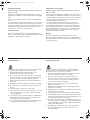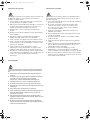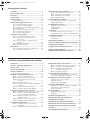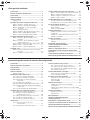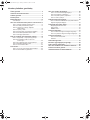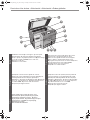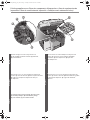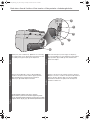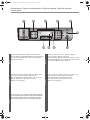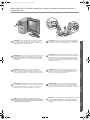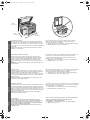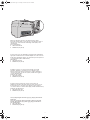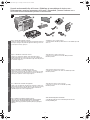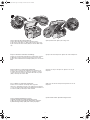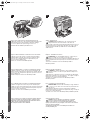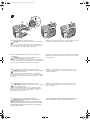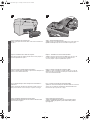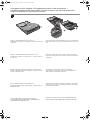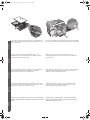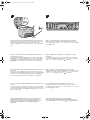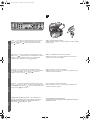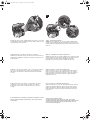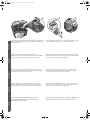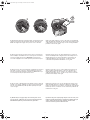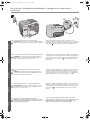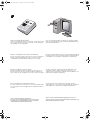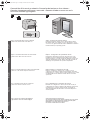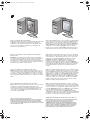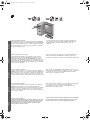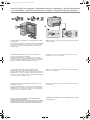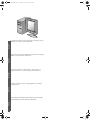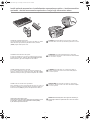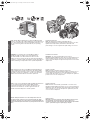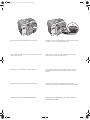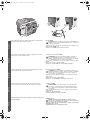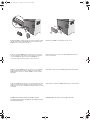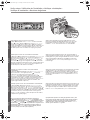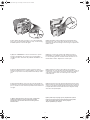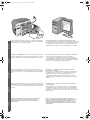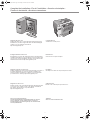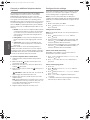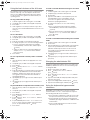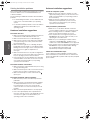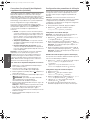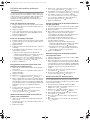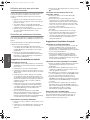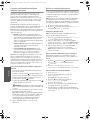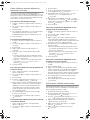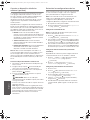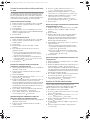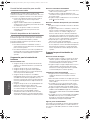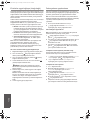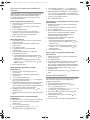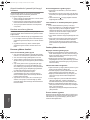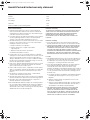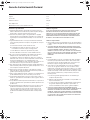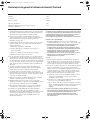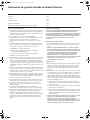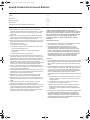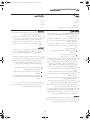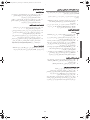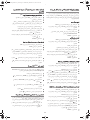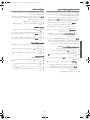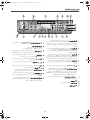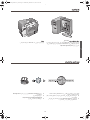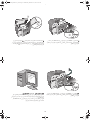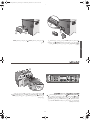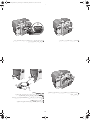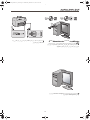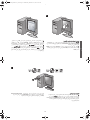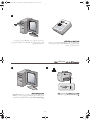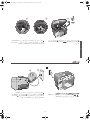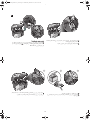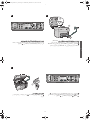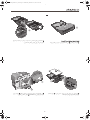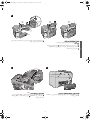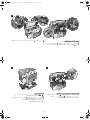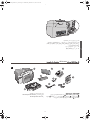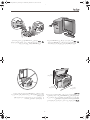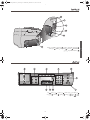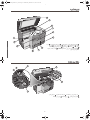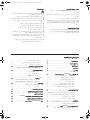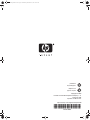Getting Started Guide
Guide de mise en marche
Guia de Primeiros Passos
Guía de instalación inicial
Başlarken Kılavuzu
Starter CD contents
Starter CD 1: Microsoft
®
Windows
®
software installation
program
Starter CD 2: Mac OS software installation program
Windows NT 4.0 printer drivers OCR
Software (Windows)
Contenu du CD
CD de Programme d’installation du
démarrage 1 : logiciel pour Microsoft
®
Windows
®
CD de Programme d’installation du
démarrage 2 : logiciel pour Mac OS
Pilotes
d’imprimante Windows NT 4.0
Logiciel de reconnaissance optique
de caractères (Windows)
Conteúdo do CD
Starter CD 1: Programa de instalação do software para
Microsoft
®
Windows
®
Starter CD 2: Programa de instalação do software para
Mac OS
Driver de impressora para
Windows NT 4.0 Software OCR
(Windows)
Contenido del CD
Starter CD 1: Programa de instalación de software
Microsoft
®
Windows
®
Starter CD 2: Programa de instalación de software
Mac OS Controladores de impresora
para Windows NT 4.0 Software OCR
(Windows)
CD içeriği
Starter Microsoft
®
Windows
®
yazılım
CD’si 1: yükleme programı
Starter Mac OS yazılım yükleme programı
CD’si 2: Windows NT 4.0 yazıcı sürücüleri
OCR yazılımı (Windows)
CelsiusGSG_cover.fm Page 1 Tuesday, December 16, 2003 9:08 PM
𫨰ûàdG AóH π«dO
AóH áfƒ£°SG äÉjƒàfi𫨰ûàdG
AóH áfƒ£°SG :1 ºbQ 𫨰ûàdG
𫨰ûJ Ωɶæd â«ÑãàdG èeÉfôH
®
Windows
®
Microsoft
AóH áfƒ£°SG :2 ºbQ 𫨰ûàdG
𫨰ûJ Ωɶæd â«ÑãàdG èeÉfôH
Ωɶæd á©HÉ£dG π¨°ûe .¢Tƒàæ«cÉe
𫨰ûJ4.0Windows NT.èeÉfôH
OCR(Windows)
Lea esto primero
Sayfa yükleniyor...

Informações de segurança
Siga sempre as precauções de segurança básicas ao utilizar este
produto para reduzir o risco de ferimentos provocados por
incêndios ou choque elétrico.
1 Leia e certifique-se de compreender todas as instruções na
documentação que acompanha o produto.
2 Utilize somente uma tomada elétrica aterrada ao conectar este
produto a uma fonte de energia. Se você não souber se a
tomada está aterrada, peça ajuda a um eletricista.
3 Respeite todos os avisos e instruções nas etiquetas do
produto.
4 Desligue este produto da tomada de corrente alternada (CA)
antes de limpá-lo.
5 Não instale ou utilize este produto perto de substâncias
líquidas ou quando estiver com as mãos molhadas.
6 Instale o produto com segurança em uma superfície estável.
7 Instale o produto em um local protegido onde ninguém possa
pisar ou tropeçar no cabo de alimentação e onde esse cabo
não possa ser danificado.
8 Caso o produto não opere normalmente, consulte
“Manutenção e solução de problemas” no guia do usuário
exibido na tela do Starter CD do seu sistema operacional.
9 O produto não contém peças que possam ser reaproveitadas
pelo usuário. Em caso de problemas com o produto, entre em
contato com o pessoal qualificado para assistência e
manutenção.
Información de seguridad
Siga siempre las precauciones básicas de seguridad al utilizar
este producto para reducir el riesgo de lesiones por incendio o
descargas eléctricas.
1 Lea y comprenda todas las instrucciones de la documentación
que viene con el producto.
2 Al conectar este producto a una fuente de poder, utilice
solamente una toma de corriente con conexión a tierra.
Si no sabe si la toma tiene conexión a tierra, verifíquelo
con un electricista calificado.
3 Tenga en cuenta todas las advertencias e instrucciones
indicadas en el producto.
4 Antes de limpiarlo, desenchufe este producto de la toma de
corriente de pared CA.
5 No instale ni utilice este producto cerca de agua o cuando
usted esté mojado.
6 Instale el producto de manera segura sobre una superficie
estable.
7 Instale el producto en un lugar protegido donde nadie pueda
pisar el cable de alimentación eléctrica ni tropezar con él,
y donde dicho cable no sufra daños.
8 Si el producto no funciona normalmente, consulte
“Mantenimiento y solución de problemas” en la guía del
usuario en pantalla en el Starter CD para su sistema operativo.
9 Dentro de este producto no hay piezas que el usuario pueda
reparar. Confíe las preguntas acerca de las tareas de servicio
al personal de servicio calificado.
Güvenlik Bilgileri
Yangın veya elektrik şoku nedeniyle yaralanma riskini azaltmak
için bu ürünü kullanırken her zaman temel güvenlik önlemlerini
alın.
1 Ürünle birlikte gelen belgelerdeki tüm talimatları okuyun ve
kavrayın.
2 Bu ürünü bir güç kaynağına bağlarken mutlaka topraklanmış
priz kullanın. Prizin topraklanmış olup olmadığını
bilmiyorsanız, yetkin bir elektrik teknisyenine başvurun.
3 Üründe belirtilen tüm uyarıları ve talimatları dikkate alın.
4 Bu ürünü temizlemeden önce AC güç prizlerinden çıkarın.
5 Bu ürünü suya yakın yerlerde veya siz ıslakken kurmayın veya
kullanmayın.
6 Ürünü sabit yüzeyli ve sağlam bir yere yerleştirin.
7 Ürünü, kimsenin güç kablosunun üzerine basamayacağı veya
üzerinden atlamayacağı ve kablonun zarar görmeyeceği
korumalı bir yere koyun.
8 Ürün gerektiği gibi çalışmazsa, Starter CD’sindeki işletim
sisteminize ait çevrimiçi kullanım kılavuzunda “Bakım ve sorun
giderme” konusuna bakın.
9 Bu ürünün içinde kullanıcı tarafından bakımı yapılabilecek
herhangi bir parça bulunmamaktadır. Bakımla ilgili sorularınızı
yetkili servis personeline iletin.
Celsius_GSG.book Page 2 Tuesday, December 16, 2003 8:44 PM
Sayfa yükleniyor...
Sayfa yükleniyor...

5
Kurulum çözümüne genel bakış
Önden görünüm ................................................................6
Yazdırma sarf malzemeleri alanı......................................7
Arkadan görünüm .............................................................8
Kontrol paneli....................................................................9
Başlamadan önce ...........................................................10
Yeri hazırlayın..................................................................11
All-in-one ürünü kutusundan çıkarma ve monte etme 13
Adım 1: Paketin içindekileri gözden geçirin.................... 13
Adım 2: Ambalaj malzemelerini çıkarın.......................... 14
Adım 3: Tarayıcının ve klavye* tepsisinin
kilidini kaldırın. .................................................. 15
Adım 4: Tepsi 2’yi* takın. ............................................... 15
Adım 5: Kontrol paneli yer paylaşımını değiştirin........... 16
Adım 6: Otomatik dupleksleme birimini takın................. 17
Adım 7: ADF giriş tepsisini takın. ................................... 17
Kağıt ve mürekkep sarf malzemeleri yükleme..............18
Adım 1: Kağıdı tepsi 1 veya tepsi 2’ye yükleyin............. 18
Adım 2: Güç kablosunu takın ve all-in-one
ürününü açın..................................................... 20
Adım 3: Dil, ülke/bölge, tarih ve saati ayarlayın. ............ 20
Adım 4: Mürekkep kartuşlarını takın. ............................. 21
Adım 5: Yazıcı kafalarını takın. ...................................... 22
Faksı kurma .....................................................................25
Adım 1: All-in-one ürünü telefon hattına bağlayın.......... 25
Adım 2: Faks özelliklerini yapılandırın............................ 26
All-in-one ürününü ağa bağlama................................... 26
Adım 1: All-in-one ürününü ağa bağlayın....................... 27
Adım 2: Ağ ayarlarını yapılandırın.................................. 27
Adım 3: E-posta ayarlarını yapılandırın.......................... 28
Adım 4: Yazılımı yükleyin............................................... 29
Doğrudan bilgisayara bağlama ..................................... 30
All-in-one ürününü USB kablosu veya paralel kablo ile
doğrudan bilgisayara bağlayın. ...................................... 30
İsteğe bağlı aksesuarları takma .................................... 32
İsteğe bağlı aksesuarları takın. ...................................... 32
Klavyeyi takın. ................................................................ 33
DIMM’leri takın................................................................ 35
Kurulumu doğrulama ..................................................... 37
All-in-one ürününün doğru kurulduğunu doğrulayın. ...... 37
All-in-one yazılımının doğru kurulduğunu doğrulayın. .... 39
Kurulumu tamamlama.................................................... 40
All-in-one ürününü kaydedin........................................... 40
Tebrikler!......................................................................... 40
Daha fazla bilgi bulma.................................................... 41
Ek telefon aygıtı bağlayın (isteğe bağlı) ....................... 59
Faks ayarlarını yapılandırma ......................................... 59
All-in-one ürününün temel özelliklerini kullanma........ 60
Kurulum sorunlarını giderme ........................................ 61
Hewlett-Packard Sınırlı Garanti Bildirimi...................... 66
Celsius_GSGTOC.fm Page 5 Tuesday, December 16, 2003 11:47 PM
Sayfa yükleniyor...

7
EnglishTürkçe Português
FrançaisEspañol
1
5
4
2
6
3
Printing supplies area
1) Print-carriage access door, 2) scanner lock,
3) ink cartridges, 4) metal catch bar, 5) printheads,
6) printhead latch.
Área de suprimentos de impressão
1) Porta de acesso ao carro de impressão, 2) trava do
scanner, 3) cartuchos de tinta, 4) barra receptora de metal,
5) cabeçotes de impressão, 6) trava do cabeçote
de impressão.
Yazdırma sarf malzemeleri alanı
1) Yazdırma taşıyıcısı erişim kapağı, 2) tarayıcı kilidi,
3) mürekkep kartuşları, 4) metal kilitleme çubuğu,
5) yazıcı kafaları, 6) yazıcı kafası mandalı.
Área de suministros de impresión
1) Puerta de acceso al carro de impresión, 2) seguro del
escáner, 3) cartuchos de tinta, 4) barra metálica recogedora,
5) cabezales de impresión, 6) seguro del cabezal de
impresión.
Zone des composants d’impression
1) Porte d’accès au chariot d’impression, 2) verrou du
scanner, 3) cartouches d’encre, 4) barre métallique
de maintien, 5) têtes d’impression, 6) loquet des
têtes d’impression.
Printing supplies area Zone des composants d’impression Área de suprimentos de
impressão Área de suministros de impresión Yazdýrma sarf malzemeleri alaný
CelsiusGSG_Identify_part_main.fm Page 7 Tuesday, December 16, 2003 11:48 PM

8
EnglishTürkçe Português
FrançaisEspañol
5
1
2
3
4
6
Back view
1) Fax ports (Line-in and Phone), 2) EIO slot for connecting
HP Jetdirect print servers, 3) parallel port, 4) universal serial
bus (USB) port, 5) power input, 6) auto-duplex unit.
Vue de l’arrière
1) Ports du télécopieur (entrée de ligne et téléphone),
2) connecteur EIO pour serveur d’impression HP Jetdirect,
3) port parallèle, 4) port USB, 5) entrée d’alimentation,
6) unité auto-duplex.
Vista posterior
1) Puertos de fax (Línea de entrada y Teléfono), 2) ranura
EIO para conectar los servidores de impresión HP Jetdirect,
3) puerto paralelo, 4) puerto Bus serie universal (USB),
5) entrada de alimentación, 6) dispositivo de impresión
automática a doble cara.
Vista traseira
1) Portas de fax (Entrada e telefone), 2) Slot EIO para
servidores de impressão HP Jetdirect, 3) porta paralela,
4) porta USB (Universal Serial Bus), 5) entrada de
alimentação, 6) unidade dúplex automática.
Arkadan görünüm
1) Faks bağlantı noktaları (Hat girişi ve Telefon),
2) HP Jetdirect yazdırma sunucularını bağlamak için EIO
yuvası, 3) paralel bağlantı noktası, 4) evrensel seri yol (USB)
bağlantı noktası, 5) güç girişi, 6) otomatik dupleksleme birimi.
Back view Vue de l’arrière Vista traseira Vista posterior Arkadan görünüm
CelsiusGSG_Identify_part_main.fm Page 8 Tuesday, December 16, 2003 11:48 PM

9
EnglishTürkçe Português
FrançaisEspañol
1
3
4
6
5
7
8
9
10
2
Control panel
1) Speed-dial and CONTACTS buttons, 2) option buttons,
3) mode buttons, 4) keypad, 5) POWER button, 6) STOP button,
7) START button, 8) Help button, 9) control-panel display,
10) navigation buttons.
Painel de controle
1) Botões de discagem rápida e CONTATOS, 2) botões de
opção, 3) botões de modo, 4) teclado numérico,
5) botão LIGA/DESLIGA, 6) botão PARAR, 7) botão INICIAR,
8) botão Ajuda, 9) visor do painel de controle,
10) botões de navegação.
Kontrol paneli
1) Hızlı arama ve KIŞILER düğmeleri, 2) seçenek düğmeleri,
3) mod düğmeleri, 4) tuş takımı, 5) AÇMA/KAPAMA düğmesi,
6) DURDURMA düğmesi, 7) BAŞLATMA düğmesi, 8) Yardım
düğmesi, 9) kontrol paneli ekranı, 10) gezinti düğmeleri.
Panel de control
1) botones Marcación rápida y CONTACTOS, 2) botones de
opción, 3) botones de modo, 4) teclado, 5) botón
de ENCENDIDO, 6) botón PARAR, 7) botón INICIO,
8) botón de ayuda, 9) visor del panel de control,
10) botones de navegación.
Panneau de commande
1) Boutons de CONTACTS et de composition abrégée,
2) boutons d’option, 3) boutons de mode,
4) pavé numérique, 5) bouton ALIMENTATION, 6) bouton STOP,
7) bouton D
ÉMARRAGE, 8) bouton d’aide, 9) ècran du panneau
de commande, 10) boutons de navigation.
Control panel Panneau de commande Painel de controle Panel de control
Kontrol paneli
CelsiusGSG_Identify_part_main.fm Page 9 Tuesday, December 16, 2003 11:48 PM

10
English Français EspañolPortuguês Türkçe
Before you begin Avant de commpncer Antes de começar Antes de comenzar
Başlamadan önce
Before you begin
CAUTION: To ensure that the all-in-one software is installed
successfully and functions properly, do not connect the
all-in-one directly to a computer with a USB or parallel cable
until prompted by the installer software.
CAUTION: The all-in-one is heavy. To prevent physical injury,
two people should lift and move it. Each person should grasp
the back of the all-in-one and the hand grips on each side of it.
Avant de commpncer
ATTENTION : pour s’assurer que le logiciel du tout-en-un a été
bien installé et fonctionne correctement, ne connectez pas le
périphérique directement à un ordinateur à l’aide d’un câble
USB ou parallèle avant d’y avoir été invité par le programme
d’installation.
ATTENTION : le tout-en-un est un périphérique pesant. Pour
éviter tout risque de blessure lorsque vous soulevez et déplacez
le tout-en-un, la présence de deux personnes est conseillée.
Chaque personne devra saisir l’arrière du périphérique avec
une main et, avec l’autre main, les poignées situées de part et
d’autre du tout-en-un.
Antes de começar
CUIDADO: Para garantir que o software da impressora
all-in-one foi instalado com êxito e funciona, não conecte a
impressora all-in-one diretamente a um computador por um
cabo USB ou paralelo até que o instalador de software solicite.
CUIDADO: A impressora all-in-one é pesada. Para evitar
ferimentos físicos, duas pessoas devem levantá-la e move-la.
Cada pessoa deve segurar a parte traseira da impressora
all-in-one e as alças em cada lado dela.
Antes de comenzar
PRECAUCIÓN: Para asegurarse de que el software del todo en
uno se instale correctamente y funcione de manera adecuada,
no lo conecte directamente a un equipo con un cable USB o
paralelo hasta que el software de instalación lo solicite.
PRECAUCIÓN: El todo en uno pesa bastante. Para evitar
lesiones físicas, es necesario que dos personas lo levanten
para moverlo de lugar. Cada persona debe sujetar la parte
posterior del todo en uno y tomarlo con una mano a cada lado.
Başlamadan önce
DİKKAT: All-in-one yazılımının başarıyla yüklenmesini ve
düzgün çalışmasını sağlamak için, yükleme yazılımı tarafından
istenene kadar, all-in-one ürünü USB kablosu veya paralel kablo
ile doğrudan bilgisayara bağlamayın.
DİKKAT: All-in-one ürünü ağırdır. Fiziksel yaralanmayı önlemek
için iki kişi tarafından kaldırılmalı ve taşınmalıdır. İki kişi de
all-in-one ürünün arkasından ve yanlarındaki tutamaçlardan
tutmalıdır.
Celsius_GSG.book Page 10 Tuesday, December 16, 2003 8:44 PM

11
EnglishFrançaisEspañol PortuguêsTürkçe
530 mm
(20.9 inches)
740 mm
(29.1 inches)
625 mm
(24.6 inches)
Prepare the location.
The surface must be sturdy, level, and located in a well-ventilated
area. Allow space around the all-in-one, including 50 mm (2 inches)
for ventilation. Also, make sure that you leave enough room so that
you can gain access to the back of the all-in-one and open the flatbed
scanner lid.
Note: Includes the height of tray 2 (65 mm or 2.6 inches), which is
available for some models.
Do not place the all-in-one in direct sunlight or near chemicals.
Make sure that the environment does not experience abrupt
changes in temperature or humidity.
Temperature: 15° to 35° Celsius (C) (59° to 95° Fahrenheit [F])
Relative humidity: 10 percent to 80 percent
Préparation du site d’installation.
Choisissez une surface robuste, de niveau et située dans une
zone bien ventilée. Ménagez un dégagement suffisant autour du
tout-en-un, dont un espace de 50 mm pour la ventilation. Veillez
également à disposer de suffisamment d’espace pour pouvoir
accéder à l’arrière du tout-en-un et ouvrir le couvercle du scanner à
plat.
Remarque : cela inclut la hauteur du bac 2 (65 mm), disponible sur
certains modèles.
N’installez pas le tout-en-un à proximité de produits chimiques et ne
l’exposez pas à la lumière directe du soleil. Assurez-vous que
l’environnement n’est pas sujet à de brusques variations de la
température ou du taux d’humidité.
Température : 15° à 35° Celsius (C) (59° à 95° Fahrenheit [F])
Humidité relative : 10 % à 80 %
Prepare o local.
A superfície deve ser resistente, plana e estar localizada em uma
área bem ventilada. Deixe espaço em volta da impressora all-in-one,
incluindo 50 mm (2 polegadas) para ventilação. Além disso,
certifique-se de deixar espaço suficiente de modo que seja possível
acessar a parte traseira da impressora all-in-one e abrir a tampa do
scanner de mesa.
Nota: Inclui a altura da bandeja 2 (65 mm ou 2,6 polegadas), que
está disponível para alguns modelos.
Não coloque a impressora all-in-one na luz direta do sol ou próxima a
produtos químicos. Certifique-se de que o ambiente não sofra
alterações repentinas de temperatura ou umidade.
Temperatura: 15° a 35° Celsius (C) (59° a 95° Fahrenheit [F])
Umidade relativa: 10 por cento a 80 por cento
Prepare la ubicación.
La superficie debe ser resistente, nivelada y estar ubicada en un área
correctamente ventilada. Deje un espacio libre alrededor del todo en
uno, incluyendo 50 mm (2 pulgadas) para una ventilación adecuada.
Además, asegúrese de tener espacio suficiente para tener un acceso
despejado a la parte posterior del todo en uno y para abrir la tapa del
escáner de superficie plana.
Nota: Incluye la altura de la bandeja 2 (65 mm o 2,6 pulgadas),
disponible para algunos modelos.
No coloque el todo en uno a la luz del sol directa o cerca de productos
químicos. Asegúrese de que en el lugar no ocurran cambios drásticos
en la temperatura o en la humedad.
Temperatura: 15° a 35° Celsius (C) (59° a 95° Fahrenheit [F])
Humedad relativa: 10 a 80 por ciento
Yeri hazırlayın.
Yüzeyin sağlam ve düz olması ve iyi havalandırılan bir yerde
bulunması gerekir. All-in-one ürünün çevresinde, havalandırma için
50 mm (2 inç) uzaklığı içeren bir alan bırakın. Ayrıca, all-in-one
ürünün arkasına erişip düz yataklı tarayıcının kapağını açabilmeniz
için yeterli alan bırakmaya da dikkat edin.
Not: Bazı modellerde kullanılabilen tepsi 2 (65 mm veya 2,6 inç)
yüksekliğini içerir.
All-in-one ürünü doğrudan güneş ışığına veya kimyasal maddelerin
yakınına yerleştirmeyin. Ortamda ani sıcaklık veya nem
değişikliklerinin olmamasına dikkat edin.
Sıcaklık: 15° - 35° Santigrat (C) (59° - 95° Fahrenhayt [F])
Bağıl nem (%): 10 - 80
Celsius_GSG.book Page 11 Tuesday, December 16, 2003 8:44 PM

12
Make sure that the location has an adequate power supply.
Check the voltage rating on your all-in-one. The rating is located on
the right, rear corner next to the alternating current (AC) socket
(power input).
Power requirements:
100 to 240 volts AC
50/60 hertz (Hz) (±3 Hz)
Assurez-vous que le site d’installation est équipé d’une alimentation
appropriée. Vérifiez la tension nominale indiquée sur votre tout-en-un.
Cette valeur est indiquée dans le coin arrière droit, près de la prise de
courant alternatif (entrée d’alimentation).
Alimentation :
100 à 240 volts CA
50/60 hertz (Hz) (±3 Hz)
Certifique-se de que o local possui fornecimento de energia
adequado. Verifique as especificações de voltagem na sua
impressora all-in-one. Essas especificações estão localizadas no
canto traseiro direito, ao lado do soquete (entrada de energia) de
corrente alternada (AC).
Requisitos de energia:
100 a 240 volts AC
50/60 hertz (Hz) (±3 Hz)
Asegúrese de que la ubicación cuente con una fuente de
alimentación eléctrica adecuada. Revise el voltaje del todo en uno.
Esta clasificación se encuentra en el extremo posterior derecho,
cerca del enchufe de corriente alterna (CA) (entrada de alimentación).
Requisitos de alimentación:
100 a 240 voltios CA
50/60 hertz (Hz) (±3 Hz)
Ürünü yerleştireceğiniz konumda uygun güç kaynağı bulunmasına
dikkat edin.
All-in-one ürününüzün voltaj sınıfına bakın. Voltaj sınıfı sağ arka
köşede, alternatif akım (AC) prizinin (güç girişi) yanında bulunur.
Güç gereksinimleri:
100 - 240 volt AC
50/60 hertz (Hz) (±3 Hz)
Celsius_GSG.book Page 12 Tuesday, December 16, 2003 8:44 PM

13
EnglishFrançaisEspañol PortuguêsTürkçe
Unpack and assemble the all-in-one Déballage et assemblage du tout-en-un
Desempacote e monte a impressora all-in-one Desembale y arme el todo en uno
All-in-one ürünü kutusundan çıkarma ve monte etme
1
1
2
3
5
6
7
9
8
4
Unpack and assemble the all-in-one
Step 1: Check the package contents.
1) All-in-one, 2) auto-duplex unit, 3) printed documentation, 4) phone
cord, 5) ink cartridges and printheads, 6) Starter CDs, 7) power cord,
8) control-panel overlay*, 9) tray 2**.
*Available for some countries/regions.
**Included with the HP Officejet 9120 all-in-one and HP Officejet 9130
all-in-one.
Déballage et assemblage du tout-en-un
Étape 1 : Vérifiez le contenu du carton.
1) Tout-en-un, 2) unité auto-duplex, 3) documentation papier,
4) câble téléphonique, 5) cartouches d’encre et têtes d’impression,
6) CD de démarrage, 7) cordon d’alimentation, 8) cadran du panneau
de commande*, 9) bac 2**.
*Disponible dans certains pays/régions.
**Livré avec les modèles tout-en-un HP Officejet 9120 et
HP Officejet 9130.
Desempacote e monte a impressora all-in-one
Etapa 1: Verifique o conteúdo dos pacotes.
1) Impressora all-in-one, 2) unidade dúplex automática,
3) documentação impressa, 4) cabo telefônico, 5) cartuchos de tinta
e cabeçotes de impressão, 6) Starter CDs, 7) cabo de alimentação,
8) decalque do painel de controle*, 9) bandeja 2**.
*Disponível para alguns países/regiões.
**Incluída com as impressoras all-in-one HP Officejet 9120 e
HP Officejet 9130.
Desembale y arme el todo en uno
Paso 1: Revise el contenido del paquete.
1) Todo en uno, 2) dispositivo de impresión automática a doble cara,
3) documentación impresa, 4) cable telefónico, 5) cartuchos de tinta y
cabezales de impresión, 6) Starter CD, 7) cable de alimentación,
8) plantilla del panel de control*, 9) bandeja 2**.
*Disponible para algunos países/regiones.
**Se incluye con los todo en uno HP Officejet 9120 y
HP Officejet 9130.
All-in-one ürünü kutusundan çıkarma ve monte etme
Adım 1: Paketin içindekileri gözden geçirin.
1) All-in-one ürünü, 2) otomatik dupleks birimi, 3) basılı belgeler,
4) telefon kablosu, 5) mürekkep kartuşları ve yazıcı kafaları,
6) Starter CD’leri, 7) güç kablosu, 8) kontrol paneli yer paylaşımı*,
9) tepsi 2**.
*Bazı ülkelerde/bölgelerde kullanılabilir.
**HP Officejet 9120 all-in-one ve HP Officejet 9130 all-in-one
ürünleriyle birlikte gelir.
Celsius_GSG.book Page 13 Tuesday, December 16, 2003 8:44 PM

14
2
1
2
3
5
4
Step 2: Remove the packing materials.
Remove all packing materials from the following locations:
1) The exterior of the all-in-one. 2) The flatbed scanner glass area.
3) The automatic document feeder (ADF) area and the ADF output
tray.
4) The printhead latch. 5) The print carriage area.
Étape 2 : Retirez les matériaux d’emballage.
Retirez tous les matériaux d’emballage des emplacements suivants :
1) Extérieur du tout-en-un. 2) Zone de la vitre du scanner à plat.
3) Zone du bac d’alimentation automatique (BAA) et bac de sortie du
BAA.
4) Loquet des têtes d’impression. 5) Zone du chariot d’impression.
Etapa 2: Remova os materiais de embalagem.
Remova todos os materiais de embalagem dos seguintes locais:
1) A parte externa da impressora all-in-one. 2) A área do vidro do
scanner de mesa. 3) A área do alimentador automático de papéis
(ADF) e a bandeja de saída do ADF.
4) A trava do cabeçote de impressão. 5) A área do carro de
impressão.
Paso 2: Retire los materiales de embalaje.
Retire todos los materiales de embalaje de las siguientes
ubicaciones: 1) El exterior del todo en uno. 2) El área del cristal del
escáner de superficie plana. 3) El área del alimentador automático de
documentos (AAD) y la bandeja de salida del AAD.
4) El seguro del cabezal de impresión. 5) El área del carro de
impresión.
Adım 2: Ambalaj malzemelerini çıkarın.
Aşağıdaki yerlerden tüm ambalaj malzemelerini çıkarın:
1) All-in-one ürünün dış tarafı. 2) Düz yataklı tarayıcı camı alanı.
3) Otomatik belge besleyici (ADF) alanı ve ADF çıkış tepsisi.
4) Yazıcı kafası mandalı. 5) Yazdırma taşıyıcısı alanı.
Celsius_GSG.book Page 14 Tuesday, December 16, 2003 8:44 PM

15
EnglishFrançaisEspañol PortuguêsTürkçe
3
3
2
1
4
Step 3: Unlock the scanner and the keyboard* tray.
1) Slide the scanner lock to the unlocked position. 2) Remove the
keyboard tray lock from the underside of the print-cartridge
access door. 3) Close the print-carriage access door.
*Included with the HP Officejet 9130 all-in-one.
Step 4: Install tray 2*
CAUTION: When installing tray 2, be careful to keep your
fingers and hands clear of the bottom of the all-in-one.
1) Unpack tray 2 and remove the packing materials. 2) Place tray 2 on
the prepared location, and then place the all-in-one on top of tray 2.
*Included with the HP Officejet 9120 all-in-one and HP Officejet
9130 all-in-one.
Étape 3 : Déverrouillez le scanner et le tiroir du clavier*
1) Placez le verrou du scanner en position de déverrouillage.
2) Déverrouillez le tiroir du clavier sur la face inférieure de la
porte d’accès au chariot d’impression. 3) Fermez la porte
d’accès au chariot d’impression.
*Fourni avec le tout-en-un HP Officejet 9130.
Étape 4 : Installation du bac 2*
ATTENTION : lors de l’installation du bac 2, veillez à ne pas
placer vos doigts ou vos mains sous le tout-en-un.
1) Déballez le bac 2 et retirez les matériaux d’emballage. 2) Placez le
bac 2 à l’emplacement choisi, puis déposez le tout-en-un au-dessus
du bac 2.
*Livré avec les modèles tout-en-un HP Officejet 9120 et
HP Officejet 9130.
Etapa 3: Desbloqueie o scanner e a bandeja do teclado*
1) Deslize a trava do scanner até a posição desbloqueada. 2)
Remova a trava da bandeja do teclado da parte de baixo da porta
de acesso ao carro de impressão. 3) Feche a porta de acesso ao
carro de impressão.
*Incluída na impressora all-in-one HP Officejet 9130.
Etapa 4: Instale a bandeja 2*
CUIDADO: Ao instalar a bandeja 2, tome cuidado para não
prender os dedos e as mãos na parte inferior da impressora
all-in-one.
1) Desempacote a bandeja 2 e remova os materiais de embalagem.
2) Coloque a bandeja 2 no local preparado e, em seguida, coloque a
impressora all-in-one em cima da bandeja 2.
*Incluída com as impressoras all-in-one HP Officejet 9120 e
HP Officejet 9130.
Paso 3: Desbloquee el escáner y la bandeja del teclado*
1) Deslice el seguro del escáner a la posición de desbloqueo.
2) Retire el seguro de la bandeja del teclado desde la parte inferior
de la puerta de acceso al carro de impresión. 3) Cierre la puerta
de acceso al carro de impresión.
* Incluido con el todo en uno HP Officejet serie 9130.
Paso 4: Instalación de la bandeja 2*
PRECAUCIÓN: Cuando instale la bandeja 2, tenga cuidado de
no tocar ni con los dedos ni con las manos la parte inferior del
todo en uno.
1) Desembale la bandeja 2 y retire los materiales de embalaje.
2) Coloque la bandeja 2 en la ubicación preparada y luego coloque el
todo en uno sobre la bandeja 2.
*Incluida con los todo en uno HP Officejet 9120 y HP Officejet 9130.
Adım 3: Tarayıcının ve klavye* tepsisinin kilidini kaldırın.
1) Tarayıcının kilidini açık pozisyona getirin. 2) Klavye tepsisi
kilidini baskı şaryosu erişim kapağının alt bölümünden kaldırın.
3) Baskı şaryosu erişim kapağını kapatın.
*HP Officejet 9130 all-in-one ile birliktedir.
Adım 4: Tepsi 2’yi* takın.
DİKKAT: Tepsi 2’yi takarken, parmaklarınızı ve ellerinizi
all-in-one ürününün altında tutmamaya özen gösterin.
1) Tepsi 2 ’nin kutusunu açın ve ambalaj malzemelerini çıkarın.
2) Tepsi 2’yi hazırlanan yere yerleştirin, sonra da all-in-one ürününü
tepsi 2’nin üzerine yerleştirin.
*HP Officejet 9120 all-in-one ve HP Officejet 9130 all-in-one
ürünleriyle birlikte gelir.
Celsius_GSG.book Page 15 Tuesday, December 16, 2003 8:44 PM

16
2
3
4
5
Step 5: Replace the control-panel overlay.
CAUTION: Make sure that the power is off before performing
this step.
1) Choose a control-panel overlay with your preferred language.
2) Use your fingers to pry the front edge of the control-panel overlay
loose from the all-in-one. 3) Lift it off the control panel.
4) Align the new overlay with the holes on the control panel, insert the
top portion first, and then press down to snap it into place.
Étape 5 : Remettez en place le cadran du panneau de
commande.
ATTENTION : assurez-vous que le périphérique est hors
tension avant d’effectuer cette opération.
1) Choisissez un cadran dans la langue de votre choix. 2) À l’aide de
vos doigts, extrayez l’avant du cadran du panneau de commande du
tout-en-un. 3) Soulevez-le hors du panneau de commande.
4) Alignez le nouveau cadran sur les trous du panneau de commande,
en insérant tout d’abord la partie supérieure, puis appuyez pour qu’il
se mette en place.
Etapa 5: Substitua o decalque do painel de controle.
CUIDADO: Certifique-se de que a impressora esteja desligada
antes de realizar esta etapa.
1) Escolha um decalque do painel de controle com seu idioma
preferido. 2) Use seus dedos para soltar o canto frontal do decalque
do painel de controle na impressora all-in-one. 3) Retire-o do painel
de controle.
4) Alinhe o novo decalque com os orifícios no painel de controle,
insira a parte superior primeiro e, em seguida, pressione-o para
encaixá-lo firmemente.
Paso 5: Reemplace la plantilla del panel de control.
PRECAUCIÓN: Asegúrese de que el todo en uno esté apagado
antes de realizar este paso.
1) Elija una plantilla del panel de control en su idioma preferido.
2) Use sus dedos para colocar el borde delantero de la plantilla
del panel de control en forma holgada desde el todo en uno.
3) Sáquela del panel de control.
4) Alinee la nueva plantilla con los orificios del panel de control,
inserte la parte superior primero y luego presione para que se
ajuste en su lugar.
Adım 5: Kontrol paneli yer paylaşımını değiştirin.
DİKKAT: Bu adımı gerçekleştirmeden önce gücün kapalı
olmasına dikkat edin.
1) Tercih ettiğiniz dili içeren bir kontrol paneli yer paylaşımı seçin.
2) Kontrol paneli yer paylaşımının ön kenarını all in one ürününden
serbest bırakmak için parmaklarınızı kullanın. 3) Yer paylaşımını
kontrol panelinden kaldırın.
4) Yeni yer paylaşımını kontrol panelindeki deliklere göre hizalayın,
önce üst bölümü takın, sonra yerine oturana kadar bastırın.
Celsius_GSG.book Page 16 Tuesday, December 16, 2003 8:44 PM

17
EnglishFrançaisEspañol PortuguêsTürkçe
6
7
1
2
Step 6: Install the auto-duplex unit.
Slide the auto-duplex unit into the back of the all-in-one until it locks
into place.
Step 7: Install the ADF input tray.
1) Align the tabs on the ADF input tray with the slots on the all-in-one.
2) Slide the ADF input tray into the slots until it snaps into place.
Étape 6 : Installation de l’unité auto-duplex.
Faites glisser l’unité auto-duplex à l’arrière du tout-en-un jusqu’à ce
qu’elle soit parfaitement en place.
Étape 7 : Installation du bac d’entrée du BAA.
1) Alignez les pattes du bac d’entrée du BAA sur les encoches du
tout-en-un. 2) Faites glisser le bac d’entrée du BAA dans les
encoches jusqu’à ce qu’il soit parfaitement en place.
Etapa 6: Instale a unidade dúplex automática.
Deslize a unidade dúplex automática na parte traseira da impressora
all-in-one até encaixá-la firmemente.
Etapa 7: Instale a bandeja de entrada do ADF.
1) Alinhe as guias na bandeja de entrada do ADF com os slots da
impressora all-in-one. 2) Deslize a bandeja de entrada do ADF nos
slots até encaixá-la firmemente.
Paso 6: Instale el dispositivo de impresión automática a
doble cara.
Deslice el dispositivo de impresión automática a doble cara en la
parte posterior del todo en uno hasta que se ajuste en su lugar.
Paso 7: Instale la bandeja de entrada del AAD.
1) Alinee las fichas de la bandeja de entrada del AAD con las ranuras
del todo en uno. 2) Deslice la bandeja de entrada del AAD en las
ranuras hasta que se ajusten en su lugar.
Adım 6: Otomatik dupleksleme birimini takın.
Otomatik dupleksleme birimini all-in-one ürününün arkasına iterek
yerine oturmasını sağlayın.
Adım 7: ADF giriş tepsisini takın.
1) ADF giriş tepsisindeki çıkıntıları all-in-one üründeki yuvalara
hizalayın. 2) ADF giriş tepsisini, yerine oturana kadar yuvaların
içine doğru itin.
Celsius_GSG.book Page 17 Tuesday, December 16, 2003 8:44 PM

18
Load paper and ink supplies Chargement du papier et des accessoires
Carregue suprimentos de tinta e papel Cargue el papel y los suministros de tinta
Kağıt ve mürekkep sarf malzemeleri yükleme
1
2
1
3
Load paper and ink supplies
Step 1: Load the paper into tray 1 or tray 2.
1) Pull the tray out. 2) If you are loading tray 1, raise and remove the
output tray.
3) For paper between 279 mm and 356 mm (11 inches and 14 inches)
long, move the latch on the tray to the right and lower the front of the
tray.
Chargement du papier et des accessoires
Étape 1 : Chargement de papier dans le bac 1 ou 2.
1) Retirez le bac. 2) Si vous chargez le bac 1, soulevez et retirez le
bac de sortie.
3) Déplacez la butée du bac vers la droite et abaissez l’avant du
bac pour charger du papier d’une longueur comprise entre 279 mm
et 356 mm).
Carregue suprimentos de tinta e papel
Etapa 1: Carregue o papel na bandeja 1 ou na bandeja 2.
1) Retire a bandeja. 2) Se estiver carregando a bandeja 1, levante e
remova a bandeja de saída.
3) Para papéis entre 279 mm e 356 mm (11 polegadas e
14 polegadas) de comprimento, mova a trava da bandeja para a
direita e abaixe a parte frontal da bandeja.
Cargue el papel y los suministros de tinta
Paso 1: Cargue el papel en la bandeja 1 ó 2.
1) Extraiga la bandeja. 2) Si carga la bandeja 1, levante y quite la
bandeja de salida.
3) Para papel entre 279 mm y 356 mm (11 pulgadas y 14 pulgadas)
de largo, mueva el seguro de la bandeja hacia la derecha y baje la
parte frontal de la bandeja.
Kağıt ve mürekkep sarf malzemeleri yükleme
Adım 1: Kağıdı tepsi 1 veya tepsi 2’ye yükleyin.
1) Tepsiyi çekip çıkarın. 2) Ortamı tepsi 1’e yerleştiriyorsanız,
çıkış tepsisini yukarı kaldırarak çıkarın.
3) 279 mm ve 356 mm (11 inç ve 14 inç) arasındaki kağıtlar için,
tepsinin üstündeki mandalı sağa getirin ve tepsinin önünü indirin.
Celsius_GSG.book Page 18 Tuesday, December 16, 2003 8:44 PM

19
EnglishFrançaisEspañol PortuguêsTürkçe
5
5
4
6
7
8
4) Place up to 150 sheets of paper into tray 1 or up to 250 sheets of
paper into tray 2. 5) Slide the media length and width adjusters to the
edges of the media.
6) If you are loading tray 1, reattach and close the output tray. 7) Slide
the tray into the all-in-one. 8) Pull out the extension on the output tray.
4) Vous pouvez placer jusqu’à 150 feuilles dans le bac 1 ou
250 feuilles dans le bac 2. 5) Faites glisser les guides de largeur
et de longueur sur les bords du support.
6) Si vous chargez le bac 1, fixez et fermez le bac de sortie.
7) Faites glisser le bac dans le tout-en-un. 8) Tirez sur l’extension
du bac de sortie.
4) Insira até 150 folhas de papel na bandeja 1 ou até 250 folhas de
papel na bandeja 2. 5) Deslize os adaptadores de largura e
comprimento de mídia até as margens da mídia.
6) Se estiver carregando a bandeja 1, reconecte e feche a bandeja de
saída. 7) Deslize a bandeja na direção da impressora all-in-one.
8) Retire a extensão da bandeja de saída.
4) Coloque hasta 150 hojas de papel en la bandeja 1 o hasta 250
hojas de papel en la bandeja 2. 5) Deslice los ajustadores de ancho
y largo de los sustratos a los bordes del sustrato.
6) Si carga la bandeja 1, vuelva a colocar la bandeja de salida
yciérrela. 7) Deslice la bandeja hacia dentro del todo en uno.
8) Tire la extensión en la bandeja de salida.
4) Tepsi 1’e en çok 150 yaprak, tepsi 2’ye de en çok 250 yaprak kağıt
yerleştirin. 5) Ortam uzunluk ve genişlik ayarlarını ortamın kenarlarına
getirin.
6) Ortamı tepsi 1’e yerleştiriyorsanız, çıkış tepsisini yerine takıp
kapatın. 7) Tepsiyi all-in-one ürünün içine doğru kaydırın. 8) Çıkış
tepsisindeki uzantıyı dışarı çekin.
Celsius_GSG.book Page 19 Tuesday, December 16, 2003 8:44 PM

20
2
2
1
3
Step 2: Connect the power cable and turn on the all-in-one.
1) Connect the power cord to the all-in-one and an AC power outlet.
2) Press the power button on the control panel to turn on the
all-in-one. Note: Do not connect the all-in-one to the computer at this
time.
Step 3: Set the language, country/region, date, and time.
When you first turn on the power, the control panel prompts you
to set the language. 1) Press - or + to locate your Language, and then
press (select).
Étape 2 : Connexion du cordon d’alimentation et mise sous
tension du tout-en-un.
1) Connectez le cordon d’alimentation au tout-en-un et à une prise
d’alimentation secteur (CA). 2) Appuyez sur le bouton d’alimentation
du panneau de commande pour mettre le tout-en-un sous tension.
Remarque : ne connectez pas encore le tout-en-un à l’ordinateur.
Étape 3 : Définissez la langue, le pays/la région, la date
et l’heure.
Lors de la première mise sous tension, le panneau de commande
vous invite à définir la langue. 1) Appuyez sur - ou + pour accéder à
votre Langue et appuyez ensuite sur (sélection).
Etapa 2: Conecte o cabo de alimentação e ligue a impressora
all-in-one.
1) Conecte o cabo de alimentação à impressora all-in-one e a uma
tomada de corrente alternada (CA). 2) Pressione o botão liga/desliga
no painel de controle para ligar a impressora all-in-one. Nota: Não
conecte a impressora all-in-one ao computador nesse momento.
Etapa 3: Defina o idioma, país/região, data e horário.
Quando a impressora é ligada pela primeira vez, o painel de controle
solicita que você defina o idioma. 1) Pressione - ou + para localizar
seu Idioma e, em seguida, pressione (selecionar).
Paso 2: Conecte el cable de alimentación y encienda el todo
en uno.
1) Conecte el cable de alimentación al todo en uno y a una toma de
corriente CA. 2) Presione el botón de encendido del panel de control
para encender el todo en uno. Nota: En este momento, no conecte el
todo en uno al equipo.
Paso 3: Defina el idioma, país/región, fecha y hora.
La primera vez que lo encienda, el panel de control le solicitará
que defina el idioma. 1) Presione - o + para ubicar su Idioma y luego
presione (seleccionar).
Adım 2: Güç kablosunu takın ve all-in-one ürününü açın.
1) Güç kablosunu all-in-one ürüne ve AC güç prizine takın.
2) All-in-one ürünü açmak için kontrol panelindeki açma/kapama
düğmesine basın. Not: All-in-one ürünü henüz bilgisayara
bağlamayın.
Adım 3: Dil, ülke/bölge, tarih ve saati ayarlayın.
Gücü ilk açtığınızda, kontrol paneli sizden dili ayarlamanızı ister.
1) Dil’inizi bulmak için - veya + ve sonra (seç) düğmesine basın.
Celsius_GSG.book Page 20 Tuesday, December 16, 2003 8:44 PM

21
EnglishFrançaisEspañol PortuguêsTürkçe
4
2
1
2) Press - or + to select the country/region that you want, and then
press (select). 3) Use the keypad or the keyboard to type
the date and then press (select). 4) Type the time and then
press (select).
Step 4: Install the ink cartridges.
1) Open the print-carriage access door. 2) Remove each ink cartridge
from its package.
2) Appuyez sur - ou +pour sélectionner le pays/la région de votre
choix, puis sur (sélection). 3) Après avoir indiqué la date à l’aide
du clavier ou du pavé numérique, appuyez sur (sélection).
4) Entrez l’heure et appuyez ensuite sur (sélection).
Étape 4 : Installation des cartouches d’encre.
1) Ouvrez la porte d’accès au chariot d’impression. 2) Sortez les
cartouches d’encre de leur emballage.
2) Pressione - ou + para selecionar o país/região desejado e,
em seguida, pressione (selecionar). 3) Utilize o teclado numérico
ou o teclado para digitar a data e pressione (selecionar).
4) Digite o horário e pressione (selecionar).
Etapa 4: Instale os cartuchos de tinta.
1) Abra a porta de acesso ao carro de impressão. 2) Remova cada
cartucho de tinta da embalagem.
2) Presione - o + para seleccionar el país/región que desea y luego
presione (seleccionar). 3) Use el teclado o teclado numérico para
escribir la fecha y luego presione (seleccionar). 4) Escriba la hora
y luego presione (seleccionar).
Paso 4: Instale los cartuchos de tinta.
1) Abra la puerta de acceso al carro de impresión. 2) Retire cada
cartucho de tinta de su paquete.
2) İstediğiniz ülkeyi/bölgeyi seçmek için - veya + düğmesine ve
sonra (seç) düğmesine basın. 3) Tuş takımını veya klavyeyi
kullanarak tarihi girin, ardından (seç) düğmesine basın.
4) Saati yazıp (seç) düğmesine basın.
Adım 4: Mürekkep kartuşlarını takın.
1) Yazdırma taşıyıcısı erişim kapağını açın. 2) Mürekkep kartuşlarını
paketlerinden çıkarın.
Celsius_GSG.book Page 21 Tuesday, December 16, 2003 8:44 PM

22
3
4
5
2
1
3) Align the arrow on each cartridge with the arrow on its color-coded
slot, and then insert the cartridge into the slot. 4) Press firmly on each
cartridge until it snaps into place.
Step 5: Install the printheads.
1) With the print-carriage access door open, lift the printhead latch
from the rear, and then pull it forward and down to release the hook
from the metal catch. 2) Lift and push the latch toward the back of the
all-in-one.
3) Alignez la flèche de chaque cartouche avec la flèche de
l’emplacement de même couleur, puis insérez la cartouche dans son
emplacement. 4) Appuyez fermement sur chaque cartouche pour les
mettre en place.
Étape 5 : Installation des têtes d’impression.
1) Ouvrez la porte d’accès au chariot d’impression, soulevez le loquet
des têtes d’impression par l’arrière, puis tirez-le vers l’avant et le bas
pour dégager le crochet de la barre métallique de maintien.
2) Soulevez et poussez le loquet vers l’arrière du tout-en-un.
3) Alinhe as setas de cada cartucho com as setas do slot codificado
por cores e, em seguida, insira o cartucho no slot. 4) Pressione
firmemente cada cartucho de tinta para que fique bem encaixado
no local.
Etapa 5: Instale os cabeçotes de impressão.
1) Com a porta de acesso ao carro de impressão aberta, levante a
trava do cabeçote de impressão da parte traseira e, em seguida,
puxe-a para frente e para baixo para soltar o engate do suporte de
metal. 2) Levante e puxe a trava em direção à parte traseira da
impressora all-in-one.
3) Alinee la flecha de cada cartucho con la flecha de su ranura
codificada por color y luego inserte el cartucho en la ranura.
4) Presione cada cartucho con firmeza hasta que se ajuste en
su lugar.
Paso 5: Instale los cabezales de impresión.
1) Con la puerta de acceso al carro de impresión abierta, levante el
seguro del cabezal de impresión desde la parte posterior y luego
tírelo hacia adelante y abajo para liberar el gancho de la traba de
metal. 2) Levante y empuje el seguro hacia la parte posterior del
todo en uno.
3) Her kartuştaki oku, renk kodlu yuvasındaki ok ile hizalayın ve sonra
kartuşu yuvasına yerleştirin. 4) Her kartuşu, yerine oturana kadar
sıkıca bastırın.
Adım 5: Yazıcı kafalarını takın.
1) Yazdırma taşıyıcısı erişim kapağı açık olarak, yazıcı kafası
mandalını arkasından kaldırıp kancayı metal koldan kurtarmak üzere
önce ileri sonra aşağı doğru çekin. 2) Mandalı kaldırıp all-in-one
ürünün arka tarafına doğru itin.
Celsius_GSG.book Page 22 Tuesday, December 16, 2003 8:44 PM

23
EnglishFrançaisEspañol PortuguêsTürkçe
3
4
5
3) Remove the packing materials from the printhead area. 4) Remove
each printhead from its package, and then remove the protective tape
from each printhead.
5) Insert each printhead into its color-coded slot, and then press firmly
on each printhead to ensure proper contact after installation.
3) Retirez les éléments d’emballage de la zone des têtes
d’impression. 4) Sortez chaque tête d’impression de son emballage,
puis retirez le ruban adhésif de protection de chacune d’elles.
5) Insérez chaque tête d’impression dans l’emplacement portant la
couleur correspondante, puis appuyez fermement sur chacune d’elles
pour assurer un bon contact après installation.
3) Remova os materiais de embalagem da área do cabeçote de
impressão. 4) Remova cada cabeçote de impressão da embalagem e,
em seguida, a fita protetora de cada cabeçote.
5) Insira cada cabeçote de impressão em seu slot codificado por
cores e, em seguida, pressione firmemente cada cabeçote para
assegurar um contato adequado após a instalação.
3) Retire los materiales de embalaje del área del cabezal de
impresión. 4) Retire cada cabezal de impresión de su embalaje y
luego extraiga la cinta protectora de cada cabezal de impresión.
5) Inserte cada cabezal de impresión en su ranura codificada por
color y luego presione firmemente cada uno para asegurarse de que
hagan contacto adecuado luego de la instalación.
3) Yazıcı kafası alanından ambalaj malzemelerini çıkarın.
4) Yazıcı kafalarını paketinden çıkarın ve sonra her yazıcı
kafasından koruyucu bandı çıkarın.
5) Yazıcı kafalarını renk kodlu yuvalarına yerleştirin ve taktıktan sonra
düzgün temas sağlamak için her yazıcı kafasını sıkıca bastırın.
Celsius_GSG.book Page 23 Tuesday, December 16, 2003 8:44 PM
Sayfa yükleniyor...
Sayfa yükleniyor...
Sayfa yükleniyor...
Sayfa yükleniyor...
Sayfa yükleniyor...
Sayfa yükleniyor...
Sayfa yükleniyor...
Sayfa yükleniyor...
Sayfa yükleniyor...
Sayfa yükleniyor...
Sayfa yükleniyor...
Sayfa yükleniyor...
Sayfa yükleniyor...
Sayfa yükleniyor...
Sayfa yükleniyor...
Sayfa yükleniyor...
Sayfa yükleniyor...
Sayfa yükleniyor...
Sayfa yükleniyor...
Sayfa yükleniyor...
Sayfa yükleniyor...
Sayfa yükleniyor...
Sayfa yükleniyor...
Sayfa yükleniyor...
Sayfa yükleniyor...
Sayfa yükleniyor...
Sayfa yükleniyor...
Sayfa yükleniyor...
Sayfa yükleniyor...
Sayfa yükleniyor...
Sayfa yükleniyor...
Sayfa yükleniyor...
Sayfa yükleniyor...
Sayfa yükleniyor...
Sayfa yükleniyor...
Sayfa yükleniyor...
Sayfa yükleniyor...
Sayfa yükleniyor...
Sayfa yükleniyor...
Sayfa yükleniyor...
Sayfa yükleniyor...
Sayfa yükleniyor...
Sayfa yükleniyor...
Sayfa yükleniyor...
Sayfa yükleniyor...
Sayfa yükleniyor...
Sayfa yükleniyor...
Sayfa yükleniyor...
Sayfa yükleniyor...
Sayfa yükleniyor...
Sayfa yükleniyor...
Sayfa yükleniyor...
Sayfa yükleniyor...
Sayfa yükleniyor...
Sayfa yükleniyor...
Sayfa yükleniyor...
Sayfa yükleniyor...
Sayfa yükleniyor...
Sayfa yükleniyor...
Sayfa yükleniyor...
Sayfa yükleniyor...
Sayfa yükleniyor...
Sayfa yükleniyor...
Sayfa yükleniyor...
Sayfa yükleniyor...
Sayfa yükleniyor...
Sayfa yükleniyor...
Sayfa yükleniyor...
-
 1
1
-
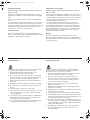 2
2
-
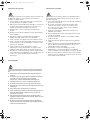 3
3
-
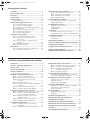 4
4
-
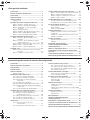 5
5
-
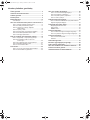 6
6
-
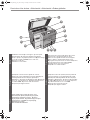 7
7
-
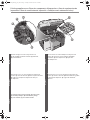 8
8
-
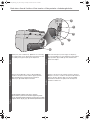 9
9
-
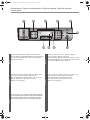 10
10
-
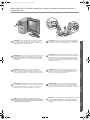 11
11
-
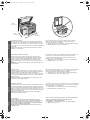 12
12
-
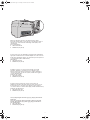 13
13
-
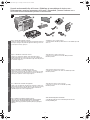 14
14
-
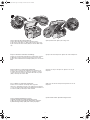 15
15
-
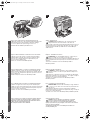 16
16
-
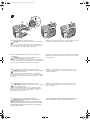 17
17
-
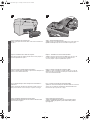 18
18
-
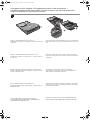 19
19
-
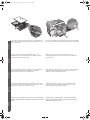 20
20
-
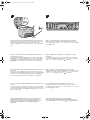 21
21
-
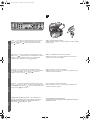 22
22
-
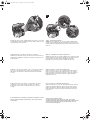 23
23
-
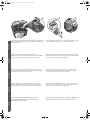 24
24
-
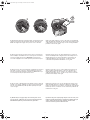 25
25
-
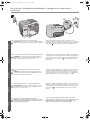 26
26
-
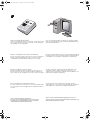 27
27
-
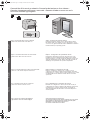 28
28
-
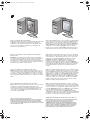 29
29
-
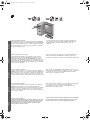 30
30
-
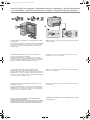 31
31
-
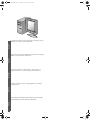 32
32
-
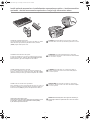 33
33
-
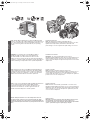 34
34
-
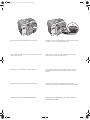 35
35
-
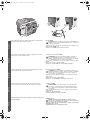 36
36
-
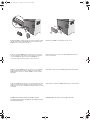 37
37
-
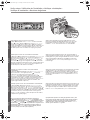 38
38
-
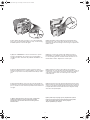 39
39
-
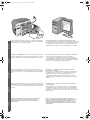 40
40
-
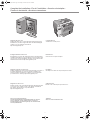 41
41
-
 42
42
-
 43
43
-
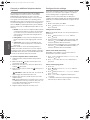 44
44
-
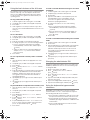 45
45
-
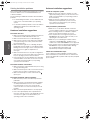 46
46
-
 47
47
-
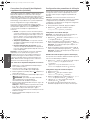 48
48
-
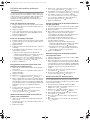 49
49
-
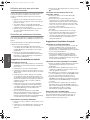 50
50
-
 51
51
-
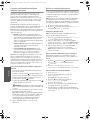 52
52
-
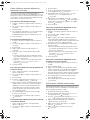 53
53
-
 54
54
-
 55
55
-
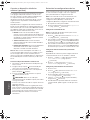 56
56
-
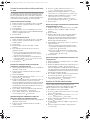 57
57
-
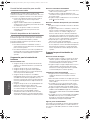 58
58
-
 59
59
-
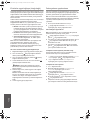 60
60
-
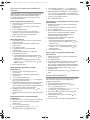 61
61
-
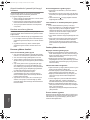 62
62
-
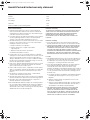 63
63
-
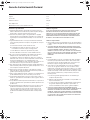 64
64
-
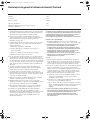 65
65
-
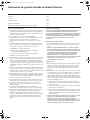 66
66
-
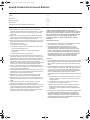 67
67
-
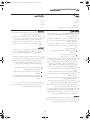 68
68
-
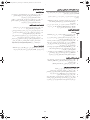 69
69
-
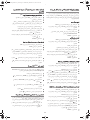 70
70
-
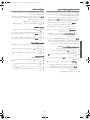 71
71
-
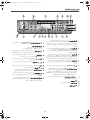 72
72
-
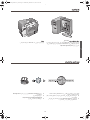 73
73
-
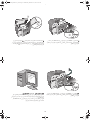 74
74
-
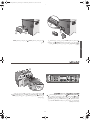 75
75
-
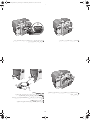 76
76
-
 77
77
-
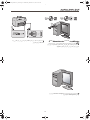 78
78
-
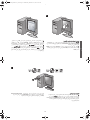 79
79
-
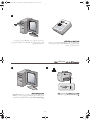 80
80
-
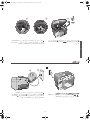 81
81
-
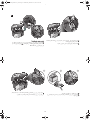 82
82
-
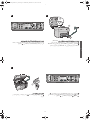 83
83
-
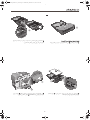 84
84
-
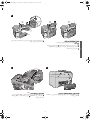 85
85
-
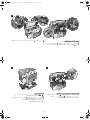 86
86
-
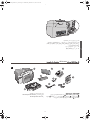 87
87
-
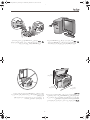 88
88
-
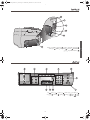 89
89
-
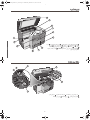 90
90
-
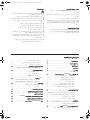 91
91
-
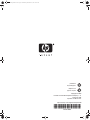 92
92
HP Officejet 9100 All-in-One Printer series El kitabı
- Tip
- El kitabı
- Bu kılavuz aynı zamanda aşağıdakiler için de uygundur:
diğer dillerde
- español: HP Officejet 9100 All-in-One Printer series El manual del propietario
- français: HP Officejet 9100 All-in-One Printer series Le manuel du propriétaire
- português: HP Officejet 9100 All-in-One Printer series Manual do proprietário
- English: HP Officejet 9100 All-in-One Printer series Owner's manual
İlgili makaleler
-
HP DesignJet 110plus Printer series Başvuru Kılavuzu
-
HP Deskjet 450 Mobile Printer series Kullanici rehberi
-
HP Deskjet 9300 Printer series Hızlı başlangıç Kılavuzu
-
HP LaserJet 5100 Printer series Kullanici rehberi
-
HP DESKJET 460 Kullanici rehberi
-
HP Color LaserJet Enterprise MFP M776 series Yükleme Rehberi
-
HP LaserJet Pro P1606 Printer series Kullanım kılavuzu
-
HP LaserJet 5100 Printer series Yükleme Rehberi